simufact.forming13.2安装教程
simufact forming热处理工艺教程
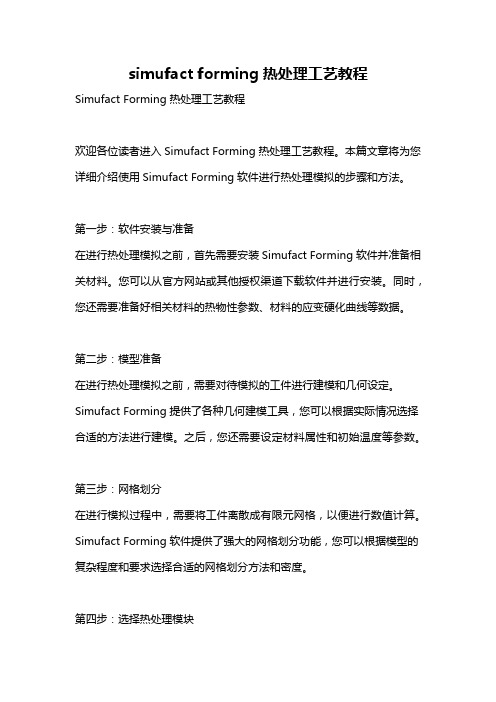
simufact forming热处理工艺教程Simufact Forming热处理工艺教程欢迎各位读者进入Simufact Forming热处理工艺教程。
本篇文章将为您详细介绍使用Simufact Forming软件进行热处理模拟的步骤和方法。
第一步:软件安装与准备在进行热处理模拟之前,首先需要安装Simufact Forming软件并准备相关材料。
您可以从官方网站或其他授权渠道下载软件并进行安装。
同时,您还需要准备好相关材料的热物性参数、材料的应变硬化曲线等数据。
第二步:模型准备在进行热处理模拟之前,需要对待模拟的工件进行建模和几何设定。
Simufact Forming提供了各种几何建模工具,您可以根据实际情况选择合适的方法进行建模。
之后,您还需要设定材料属性和初始温度等参数。
第三步:网格划分在进行模拟过程中,需要将工件离散成有限元网格,以便进行数值计算。
Simufact Forming软件提供了强大的网格划分功能,您可以根据模型的复杂程度和要求选择合适的网格划分方法和密度。
第四步:选择热处理模块Simufact Forming软件提供了多种热处理模块,包括表面淬火、沸腾淬火和均匀加热等。
根据实际需要,您可以选择合适的模块进行模拟。
同时,您还可以根据需要自定义设置热处理的参数,如温度曲线、冷却介质等。
第五步:设置热处理参数在进行模拟之前,需要设置热处理的相关参数。
这些参数包括热处理温度、冷却速率、保温时间等。
Simufact Forming软件提供了直观的界面和指导,您可以根据实际需求设定这些参数,并进行相应的优化。
第六步:模拟运行当所有参数设置完毕后,可以开始进行模拟运行。
Simufact Forming软件根据所设定的参数和模型,进行热处理模拟计算,并生成相应的结果。
您可以通过结果文件进行后续的分析和评估。
第七步:结果分析与优化模拟计算完成后,您可以通过Simufact Forming软件提供的结果分析功能,对模拟结果进行评估和分析。
simufact.forming13.2安装教程
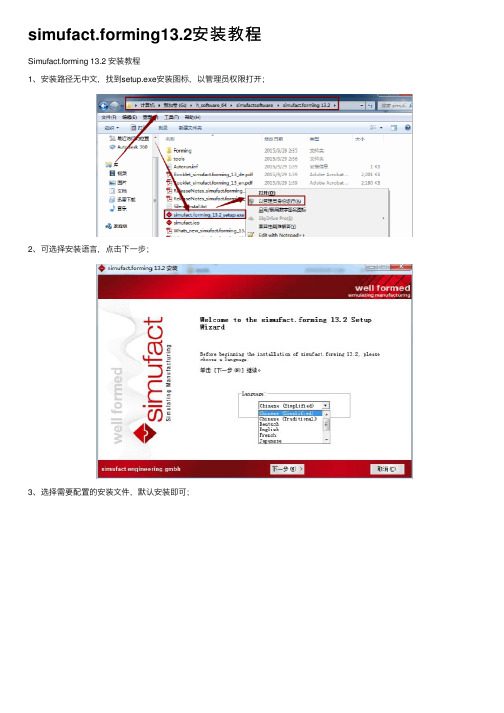
simufact.forming13.2安装教程Simufact.forming 13.2 安装教程1、安装路径⽆中⽂,找到setup.exe安装图标,以管理员权限打开;2、可选择安装语⾔,点击下⼀步;3、选择需要配置的安装⽂件,默认安装即可;4、选择安装路径,通常建议默认安装路径,若C盘空间不⾜可以改变安装路径,点击安装;5、点击下⼀步,等待安装;6、点击完成,即完成软件的安装;7、license⽂件配置,从开始菜单找到simufact.license 2015,以管理员权限打开license管理器,或直接打开软件,点击注册;在常规设置中,勾选本地许可(⽹络许可需勾选⽹络许可),点击import licenses form file(从⽂件导⼊license⽂件),点击许可证,检查许可证信息可⽤部分的信息,此红框内不为零;若为零,则需要点击信息,将⽹卡地址与主机号相对应,操作如下;再次点击许可证,点击刷新之后检查许可证信息;点击确定,即完成license的配置,即软件完成安装。
License到期或更新license,可按照license配置⽅法,依次调试即可。
8、启动软件,license配置完成后,可点击重试,进⼊软件界⾯窗⼝,或者关闭之前的打开界⾯,重新打开软件(双击simufact.forming 13.2快捷图标或从开始菜单找到simufact.forming 13.2 单击);9、并⾏计算安装:从⼯具菜单中找到选项,到全局设定,打开全局设定窗⼝;按下图进⾏安装MPI服务,然后再点击注册MPI账户,在弹出的窗⼝输⼊计算机⽤户名以及开机密码;点击注册(register)然后再点击OK,即完成注册即在案例建模的时候即可设置并⾏计算,提⾼计算速度。
simufact安装教程
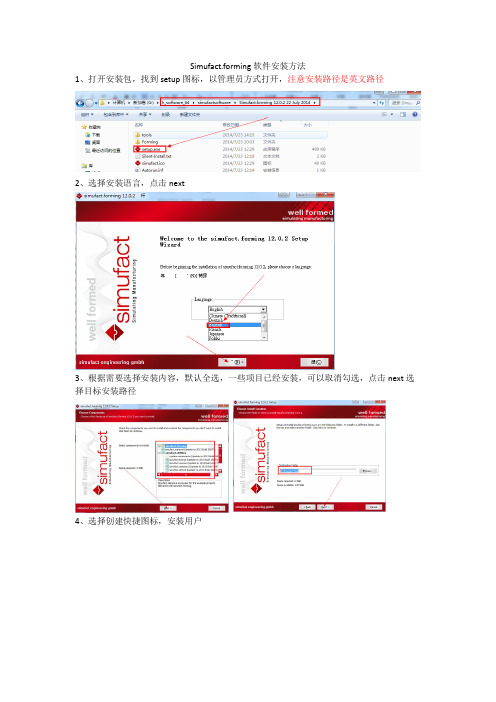
Simufact.forming软件安装方法1、打开安装包,找到setup图标,以管理员方式打开,注意安装路径是英文路径2、选择安装语言,点击next3、根据需要选择安装内容,默认全选,一些项目已经安装,可以取消勾选,点击next选择目标安装路径4、选择创建快捷图标,安装用户5、点击next,install,next,ok,next,……,最后点击Finish,即完成软件的安装6、License配置,以管理员权限打开软件,在Tools中点击simufact.license或从开始菜单中,在simufact文件下的simufact.utilities中找到simufact.license并以管理元权限打开;7、点击General settings,勾选Local license,点击文件夹图标,找到license存放路径;6、点击Information信息选项,选中本地链接,并点击右侧勾,使HostID与MAC地址相同,7、检查licenses信息,点击OK,即完成软件的安装,版本可以支持简体中文,值得期待。
Simufact.welding软件安装方法1、打开安装包,找到setup图标,以管理员方式打开,注意安装路径是英文路径2、选择安装语言,点击next3、根据需要选择安装内容,默认全选,若一些项目已经安装,可以取消勾选,点击next,选择目标安装路径,等待软件安装完成,点击Finish即可4、从开始菜单或桌面图标以管理员权限打开软件,并从File文件中找到simufact.license选项,点击打开5、点击General settings,勾选Local license,点击文件夹图标,找到license存放路径;6、点击Information信息选项,选中本地链接,并点击右侧勾,使HostID与MAC地址相同,7、检查licenses信息,点击OK,即完成软件的安装。
并行计算注册安装:1、在tool首选项中,2、点击Register MPI account,在弹出的窗口中输入计算机用户名以及用户密码,点击注册,OK即完成注册在welding中注册并行方法类似:在welding中,双击求解器,在General settings中找到MPI account,点击注册,方法forming 中的就类似了,如下图。
simufact_forming_15.0安装教程

Simufact Forming 15破解版是由MSC公司推出的一款专业工业锻造过程仿真分析软件,软件基于模块化的架构方式,包含了丰富实用的功能模块,比如simufact material、simufact monitor、simufact demos、simufact remote、forming hub、rolling、hot forging等,每个模块都拥有对应的功能,可以满足不同工程人员的需求,新版本添加了全新的功能,包括设计和优化感应加热过程、扩展了模拟热处理工艺功能等,有需要的用户快快下载吧。
Simufact Forming 15安装教程1、下载后解压,主程序的格式是iso,再次解压,然后进入MAGNiTUDE文件夹,双击“MSC_Calc_20180531.exe”,输入Y生成许可文件2、接着双击“msc_licensing_11.13.1_windows64.exe”安装行可管理工具3、继续next直到安装完成就可以了4、完成后回到主目录,双击“Setup.exe”进入到Simufact Forming 15的安装向导界面,语言选择简体中文5、点击next出现协议,点击OK6、然后next选择刚刚生成的许可证文件7、继续下一步选择一下软件的安装目标文件夹,默认为“C:\Program Files”8、接着选择要安装的组件,默认已经全选了,不想要的可以将勾去掉9、点击安装就会开始Simufact Forming 15的安装了Simufact Forming功能1、Simufact Forming的图形用户界面(GUI)专为金属成型模拟而设计2、所有相关的辅助过程,例如预加热和中间加热,去毛刺和冷却过程都可以模拟与现实生活密切相关。
3、无论应用程序是什么,GUI都可以为2D和3D模拟提供单一界面。
依赖于应用程序的GUI 元素由应用程序模块提供,并无缝集成到GUI中。
这保证了短暂的初始培训阶段4、数据库存储所有模型组件和过程属性,允许重复使用所有先前的输入5、从所有常见格式导入CAD,导入整个程序集6、通过我们的合作伙伴ITI TranscenData的集成程序CADfix®自动纠正错误的CAD几何图形7、精心预定义的边界条件和自动化使用户能够生成仿真模型并在短时间内评估结果8、综合材料数据库,包含约750种材料的数据集9、模具应力模拟可以直接与成形模拟结合进行,也可以在后处理过程中进行解耦10、用于链接多阶段过程的阶段控制11、可以在任意数量的成形阶段上向前和向后跟踪后处理颗粒12、例行检查变量时,例行评估可以自动输入报告13、用于自我培训的示例和教程的综合数据库14、灵活的许可模式15、中央工作站和集群的高效远程功能simufact forming 15新功能1、设计和优化感应加热过程Simufact Forming帮助设计工程师深入了解感应加热过程。
simufact.forming中文手册教程

SuperForge2005使用手册内容:参数设置,试验分析,结果分析编制:王 毅部门:工程部时间:2005.7.28~2005.8.10目录一、计算机配置及相关参数设置和结果简介-----------------------------11.计算机配置情况:-----------------------------------------------12.软件主要参数设置说明-------------------------------------------13.软件运行结果的说明---------------------------------------------2二、SUPERFORGE2005操作步骤详解------------------------------------31.生成STL模型文件------------------------------------------------32.在S UPER F ORGE环境下设置各参数-------------------------------------53.参数调入设计树-------------------------------------------------84.运行-----------------------------------------------------------95.结果显示-------------------------------------------------------9三、关键参数设置试验及分析----------------------------------------101.STL文件精度的设置--------------------------------------------102.模具类型的设置------------------------------------------------123.网格长度的设置------------------------------------------------144.摩擦系数的设置------------------------------------------------165.水压机速度设置------------------------------------------------186.材料的定义----------------------------------------------------20四、结果显示与分析------------------------------------------------221.接触应力(C ONTACT P RESSURE)-------------------------------------222.其他结果说明--------------------------------------------------25 结论--------------------------------------------------------------27一、计算机配置及相关参数设置和结果简介SuperForge2005试用过程是在2004使用的一定经验之上进行的,对于我司的产品的一些参数,大体上已经有一定的积累,记录如下:1. 计算机配置情况:CPU:奔腾D520(64位2.66主频)内存:2G显卡:ATI X700主板:Intel 915G硬盘:120G(SATA)2. 软件主要参数设置说明按照我司产品的整个制作过程,对软件运行的整体参数按步骤作如下设置:①模具的类型选择:Backward Extrusion (或者closed die)②输入模具及锻件文件为STL格式(具体制作过程见附录)Model->From fileSTL文件在制作时会因为误差和角度的不同,在本文中,若不作特殊说明则:“粗”是指误差为0.0557mm,角度为30°的STL文件;“良”是指误差为0.0215mm,角度为10°的STL文件;“精”是指误差为0.0023mm,角度为0.5°的STL文件。
Simlab安装说明

Simlab安装说明(for Windows)请按照下面的提示安装:选择“I accept”,然后再“Next”服务器上,程序安装完成后第一步:在开始菜单中运行Simlab中的FLEXlm第二步:在口令管理器中进行配置•在“Config Services”中进行配置:–Service Name中创建一个新的名称如:Simlab_2006,然后回车;–Path to the lmgrid.exe file:\安装目录\Simlab\License\Windows\lmgrid.exe;–Path to the licensee file:\安装目录\Simlab\License\Windows\license.lic;–Path to the debug log file中创建一个Log文件;–点击“Save Service”按钮;第三步:在口令管理器中进行配置•在“Start/stop/Reread”中进行配置:–选择第二步中创建的名称如“Simlab_2006”;–点击“Start Server”来启动口令。
第四步:验证软件是否可以运行•在开始程序中运行“CableMod软件”–如果能够弹出“Project Manager”窗体,表明软件可以运行;运行界面的设定:–在“Project Manager”中进行配置;–点击New按钮创建一个新的工程如“test”,然后点击“Open”;–在操作界面中点击“Edit\Preferences”菜单–在“Preferences”中如右下图所示设置,确认重启即可。
客户端:直接运行“开始-程序-Simlab”会出现对话框,提示输入服务器ip或者主机名,然后确认即可。
simufact.welding焊接模拟教程

simufact.welding焊接模拟教程案例文件,请使用simufact.welding3.1.0及以上版本打开之前一直都是发的forming的教程,而simufact.welding网上的资料相对较少,其实simufact.welding软件也是一款很不错的软件,以往我们做焊接非线性大多数都是用marc,但是marc那个不人性化的界面,以及建模的复杂,让新手们望而却步。
simufact基于marc和ife.weldsim两个求解器,取长补短,开发了极易使用的焊接模拟软件,今天我就带大家一起来体验一下吧。
欢迎捧场噢!1、打开simufact.welding3.1.0软件。
点击新建按钮创建一个新的仿真模拟。
2、在弹出的界面中设定工作名称及保存位置。
点击ok确定3、在新弹出的界面中,设定重力方向、工件数量、工作平台数量、完全固定夹具数量、力固定夹具数量、机械手数量,设定完成后点击ok确定重力方向:按照实际与所建立的几何模型坐标系来设定。
如图所示,模型空间坐标系如下图所示,焊接构件放置于地面工作平台上,因此设定重力方向为Z的负方向。
工件数量:图示为两个工件焊接,上方柱形构件及下方平板行构件。
数量设置为2工作平台:起支撑作用,图示,蓝色构件下面的黄色构件为工作平台,一些复杂形状的构件焊接时,内部支撑夹具形状要复杂一些,但是道理是一样的。
它们对工件起到支撑作用。
完全固定夹具:根据实际中夹具工装设定,意为XYZ方向均不可动。
里固定夹具:施加一定的力,使工件固定。
如图示蓝色板类件上面的四个小圆柱,通过它们施加一定的力,让构件压在工作平台上。
机械手数量:焊接工艺中用到的机械手数量,有些工艺需要多个机械手同时进行焊接,按照实际定义即可。
本案例为一个机械手,顺序焊接底部四条直线焊缝,没道焊缝之间间隔一段时间(机械手转向)。
4、在软件catalog空白区域点击鼠标右键,在弹出的对话框中选择Geometries(几何)——Import(导入),然后在弹出的对话框中选择要导入的几何模型,可以一次性导入所有模型,在后面弹出的单位选择对话框中选择你建模时所用的单位,然后将use for all geometries前面勾选,意为所有几何模型的单元都采用当前单位。
Simufact新功能介绍
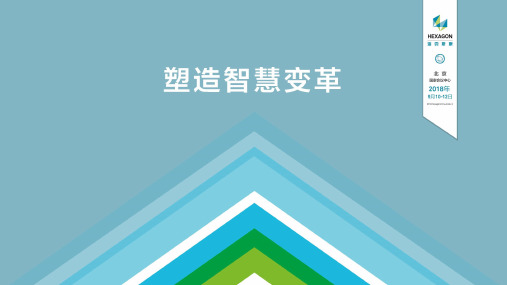
Simufact新功能王传辉高级工程师2018,09,12主要议程1.Simufact公司简介a)Simufact公司简介b)Simufact产品线c)Simufact工艺链2.Simufact.forming新功能3.Simufact.welding新功能4.Simufact.additive新功能5.Simufact问与答1.Simufact公司简介Simufact 公司简介•概述•总部位于德国汉堡,德国和美国研发中心•创建于1995年,超过20年的工艺仿真分析经验•致力于金属成形/焊接/增材制造/热处理工艺仿真,•集成行业领先技术•超过900家用户Hamburg Balve Kassel MarburgSimufactReseller 2015201620171995Join MSC GroupJoin Hexagon Group•发展里程碑•1995年simufact 公司创立•2015年加入MSC •2017年加入HexagonSimufact公司产品线•三大主要产品•Simufact.forming金属塑性成形和热处理•Simufact.welding焊接和热处理•Simufact.additive增材制造(3D打印)Simufact 公司产品线•三大主要产品•Simufact.forming 金属塑性成形和热处理•Simufact.welding 焊接和热处理•Simufact.additive 增材制造(3D 打印)Hot Forging 热锻Cold Forming 冷成形Sheet MetalForming钣金成形Mechanical Joining 机械连接Ring Rolling 环轧Rolling 轧制Open DieForging自由锻Heat Treatment 热处理Laser Beam 激光焊Arc 弧焊Electron Beam 电子束焊接Brazing 钎焊Resistance Spot 电阻点焊Stress Relief 应力释放Powder Bed Fusion 粉床熔融Simufact.formingSimufact.welding Simufact.additiveSimufact工艺链•三大主要产品•Simufact.forming金属塑性成形和热处理•Simufact.welding焊接和热处理•Simufact.additive增材制造(3D打印)2.Simufact.forming新功能2.simufact.forming新功能•新工艺类型(工艺链)•感应加热•表面硬化(渗碳)•易用性•改进工艺创建•改进结果评估•改进结果测量,网格划分和计算时间•数据接口•帮助文档•MSC License 安装配置•新的MSC License 管理器(基于FLFEXlm)•更新安装•改进结果处理•后处理功能•结果测量•路径曲线绘制•新的图例功能•新结果值“表面偏差”(surface deviation)易用性•结果转换•增强结果管理2.simufact.forming新功能——新工艺类型(感应加热)•感应加热•考虑实际的电磁场•用于预热、热处理表面加热•优点:•快速、均匀、局部加热.•生产效率高•高重复性、高质量•感应加热原理:•交流电流通过感应器(线圈)时产生一个电磁场,包括在工件中生成一个涡流。
simufact.forming实例分析教程(锻造)
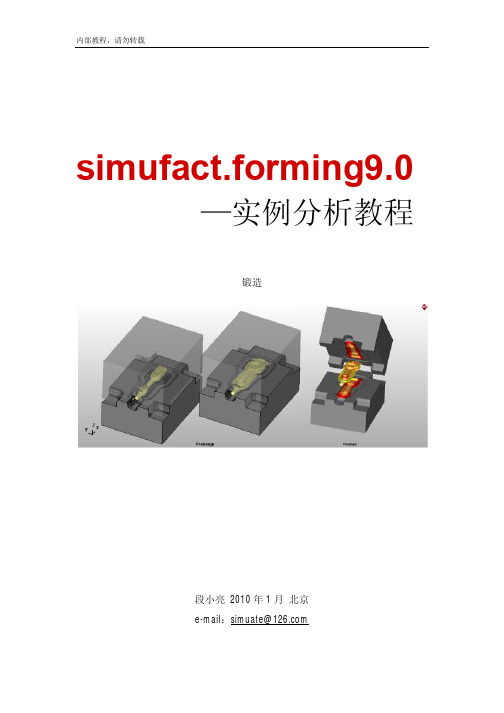
simufact.forming9.0—实例分析教程锻造段小亮2010年1月北京e-mail:simuate@1. 创建一个新的工艺仿真通过开始菜单或桌面快捷方式打开simufact.forming软件。
在软件界面点击File下拉菜单中的New Project,或者通过快捷键Ctrl+N来创建一个新的工艺仿真。
或者通过点击新建图标来创建一个新的工艺仿真。
点击后会弹出如下Process Properties对话框:这里可以设置仿真相关参数:锻造类型(热/冷)、仿真类型(2D/3D)、和求解器(有限元/有限体积)。
当选择完工艺类型后,系统将自动定义相关参数。
下面可以选择模具数量。
操作步骤:左侧选择工艺类型为Open Die(开式模锻),修改锻造类型为Hot保留缺省设置(3D和FV)点击ok确认2. 仿真建模确认后,你可以看到simufact.forming软件已经自动设置好了仿真所需要的相关参数。
在左侧可以看到仿真所需要的进程树,右侧为预览窗口。
鼠标左键缓慢双击要修改名称的进程树,或者通过右键单击选择Rename可以修改名称。
3 导入几何模型导入模具和坯料的几何模型有两种方式:1、在菜单栏点击Insert —Model —Form file/CAD import2、下图所示第二个空白区(备品区)点击鼠标右键Model —Form file/CADimport解释:Form file:一般导入通用有限元格式,如STL、BDF、DA T、ARC、T16、WRL 和DXF。
CAD import:可以直接打开proe、catia、ug、SolidWorks等默认格式文件,无需转换。
选择Form file导入STL格式文件,例子中要用到的文件我上传到附件中了。
在弹出的对话框中选中如下三个文件:Lower.stl、Billet.stl、Upper.stl,点击“打开”选择单位为:mm在备品区用鼠标左键拖动Lower、Billet、Upper到左侧进程树对应模具和坯料中拖动后在右侧图形区会出现图示几何模型。
塑性成形仿真软件simufact.forming_12.0 新功能

Copyright © simufact engineering gmbh
材料 改进流变应力定义 数据作用区间定义(温度、应变、应变速率)适用于所 有分析方法(FE/FV)
参数作用范围定义界面 用户可转至旧版本设置(不推荐)
基于行程、步数导入结果
从结果导入模型:支持以行程、时间、求解计算步为刻度导 入
Copyright © simufact engineering gmbh
保存程序相关文件 随程序保存相关文件,如: 原始CAD文件 CAD 图纸 E-mail 说明文件…
Copyright © simufact engineering gmbh
Copyright © simufact engineering gmbh
材料 公式拟合流变应力曲线可视化
通过滑块拖动,用户可以检查流变应力与温度/应变速率的相关性,右侧图表中会交互显示相应改 变所带来的影响
Copyright © simufact engineering gmbh
材料 新模型: Hockett-Sherby 材料模型 主要用于钣金成形 有效区间: 温度 20°C - 200°C, 应变 0-2 (可编辑) 不考虑应变速率影响
设备定义改进(1) 设备定义改进:
支持Simufact帮助系统(简要说明) 改进图表 自定义注释(自动时间戳)
Copyright © simufact engineering gmbh
设备定义改进(2)
改进力控制液压机定义
Copyright © simufact engineering gmbh
..\simufact\forming\12.0\sfForming\settings
ANSYS13安装图文指南
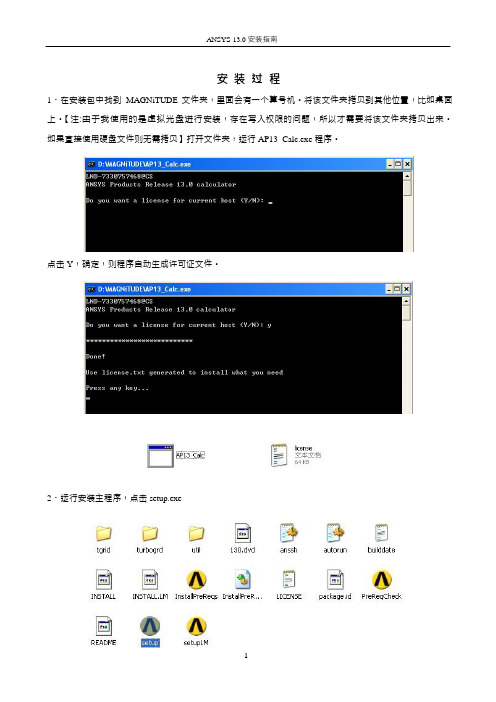
安 装 过 程1、在安装包中找到 MAGNiTUDE 文件夹,里面会有一个算号机。
将该文件夹拷贝到其他位置,比如桌面 上。
【注:由于我使用的是虚拟光盘进行安装,存在写入权限的问题,所以才需要将该文件夹拷贝出来。
如果直接使用硬盘文件则无需拷贝】打开文件夹,运行 AP13_Calc.exe 程序。
点击 Y,确定,则程序自动生成许可证文件。
2、运行安装主程序,点击 setup.exe3、弹出安装菜单,按照从上至下的顺序,点击第一个按钮,开始 ANSYS13.0 程序。
4、点击"同意",继续,指定程序的安装目录选择 ANSYS13.0 程序的各个安装组建与模块ANSYS 13.0 安装指南这一步是 ANSYS 用来验证 license 文件的步骤,直接点击 Next 进行下一步操作再次确认安装信息,点击 Next 进行下一步'bCli ck lI ack to change or click Next to boegin stalling lhe progr fi l esInstallalion DirectoryD:\Pr.gr Files .lI13Sél.e .d Platfor .!Produet.ANSYS INC. Prod u.c tsANSYS Structural MechanicalJ\NS'l S Mech ti\ical ProduchANSTS <7eometry IrllerfacesSolidWorks<< hck I!ex Htlp Exi mlANSYS 13.0 安装指南 长河制作5、按提示点击 NEXT 后,进入设置界面ANSYS 13.0 安装指南 长河制作自动检测过程完成后,点击继续按钮,弹出下面的对话框在 Hostname1 栏中,填入计算机名,计算机名在"系统属性"里寻找ANSYS 13.0 安装指南 长河制作6、程序根据提供的计算机名自动配置。
Siemens S7-1200 PLC 安装指南说明书
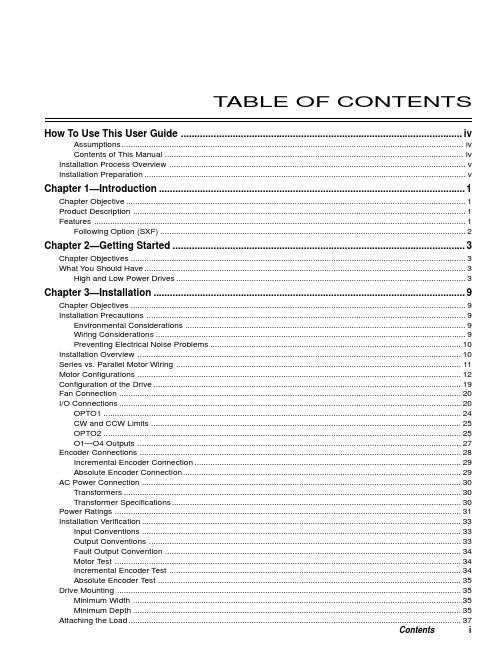
T ABLE OF CONTENTS How To Use This User Guide (iv)Assumptions (iv)Contents of This Manual (iv)Installation Process Overview (v)Installation Preparation (v)Chapter 1—Introduction (1)Chapter Objective (1)Product Description (1)Features (1)Following Option (SXF) (2)Chapter 2—Getting Started (3)Chapter Objectives (3)What You Should Have (3)High and Low Power Drives (3)Chapter 3—Installation (9)Chapter Objectives (9)Installation Precautions (9)Environmental Considerations (9)Wiring Considerations (9)Preventing Electrical Noise Problems (10)Installation Overview (10)Series vs. Parallel Motor Wiring (11)Motor Configurations (12)Configuration of the Drive (19)Fan Connection (20)I/O Connections (20)OPTO1 (24)CW and CCW Limits (25)OPTO2 (25)O1—O4 Outputs (27)Encoder Connections (28)Incremental Encoder Connection (29)Absolute Encoder Connection (29)AC Power Connection (30)Transformers (30)Transformer Specifications (30)Power Ratings (31)Installation Verification (33)Input Conventions (33)Output Conventions (33)Fault Output Convention (34)Motor Test (34)Incremental Encoder Test (34)Absolute Encoder Test (35)Drive Mounting (35)Minimum Width (35)Minimum Depth (35)Attaching the Load (37)Contents iCouplings (37)Tuning (38)Resonance (38)Mid-Range Instability (38)Tuning Procedures (38)Motor Waveforms (40)Anti-Resonance (40)Chapter 4—Application Design (41)Chapter Objectives (41)Motion Profile Application Considerations (41)Preset Mode Moves (42)Incremental Mode Preset Moves (42)Absolute Mode Preset Moves (42)Continuous Mode Moves (43)Closed Loop Operation (44)Setting Encoder Resolution (45)Encoder Step Mode (45)Motion Programs and Sequences (56)Sequence Commands (56)Creating and Executing Sequences (58)Subroutines (59)Sequence Debugging Tools (63)High-Level Programming Tools (67)Complex Branching and Looping (70)Conditionals (71)Error Flag (75)Branching Using Variables and Boolean Logic (76)Motion Profiling Mode—On-the-Fly Changes (77)Interfacing to the SX (81)Programmable Inputs and Outputs (81)PLC Operation (94)Rotary vs. Linear Indexers (97)Chapter 5—SXF Follower (99)Chapter Objectives (99)What is Following? (99)Types of Following (100)Velocity Following (100)Position and Velocity Following (103)Recede and Advance While Following (115)Synchronization (132)Other Following Features (135)Following Equation and Command Summary (137)Chapter 6—Hardware Reference (143)Chapter Objectives (143)Environmental Specifications (143)Drive Electrical Specifications (143)I/O Electrical Specifications (144)Motor Electrical Specifications (147)Operational Specifications (147)Motor Current & Torque (148)Drive Dimensions (149)Motor Dimensions (150)DIP Switch Summary (152)Non-Compumotor—Drive/Motor Connection (155)Wiring Configurations.............................................................................................................................155, 156 Terminal Connections. (157)Non-Compumotor Motors—Setting Motor Current (158)Motor Performance Specifications (158)ii SX/SXF Indexer/Driver User GuideChapter 7—Maintenance & Troubleshooting (161)Chapter Objectives (161)Maintenance (161)Battery Maintenance (161)Drive Maintenance (161)Motor Maintenance (162)Common Problems and Solutions (163)Software Debugging Tips (165)Returning the System (167)Appendices (169)Command Listing (169)SX Example Programs (171)Appendix C—LVD Installation Instructions (175)Complying with the Low Voltage Directive (LVD) (175)Additional Installation Procedures for LVD Compliance (175)Table of Graphic Symbols and Warnings (177)Index (179)Contents iiiHow To Use This User GuideThis user guide is designed to help you install, develop, and maintain your system. Each chapterbegins with a list of specific objectives that should be met after you have read the chapter. Thissection is intended to help you find and use the information in this user guide. AssumptionsThis user guide assumes that you have the skills or fundamental understanding of the followinginformation.t Basic electronics concepts (voltage, switches, current, etc.)t Basic motion control concepts (torque, velocity, distance, force, etc.)Contents of This ManualThis user guide contains the following information.Chapter 1:IntroductionThis chapter provides a description of the product and a brief account of its specific features.Chapter 2:Getting StartedThis chapter contains a detailed list of items you should have received with your SX shipment. Itwill help you to become familiar with the system and ensure that each component functions properly.Chapter 3:InstallationThis chapter provides instructions for you to properly mount the system and make all electricalconnections. Upon completion of this chapter, your system should be completely installed and readyto perform basic operations. Tuning considerations and procedures are also provided.Chapter 4:Application DesignThis chapter will help you customize the system to meet your application’s needs. Importantapplication considerations are discussed. Sample applications are provided.Chapter 5:SXF FollowerThis chapter explains the SXF Following function and the SXF’s capability to support absolute andincremental encoders.Chapter 6:Hardware ReferenceThis chapter contains information on system specifications (electrical, dimensions, and perfor-mance). It may be used as a quick-reference tool for proper switch settings and connections.Chapter 7:TroubleshootingThis chapter contains information on identifying and resolving system problems.iv SX/SXF Indexer/Driver User GuideInstallation Process OverviewTo ensure trouble-free operation, pay special attention to the environment in which the SX equip-ment will operate, the layout and mounting, and the wiring and grounding practices used. Theserecommendations are intended to help you easily and safely integrate SX equipment into yourmanufacturing facility. Industrial environments often contain conditions that may adversely affectsolid-state equipment. Electrical noise or atmospheric contamination, may also affect the SXSystem.Developing Your ApplicationBefore you attempt to develop and implement your application, there are several issues that youshould consider and address.Recognize and clarify the requirements of your application. Clearly define what you expect the system todo.Assess your resources and limitations. This will help you find the most efficient and effective means ofdeveloping and implementing your application (hardware and software).Follow the guidelines and instructions outlined in this user guide. Do not skip any steps or procedures.Proper installation and implementation can only be ensured if all procedures are completed in the propersequence.Installation PreparationBefore you attempt to install this product, you should complete the following steps:Review this entire user guide. Become familiar with the user guide’s contents so that you can quickly findthe information you need.Develop a basic understanding of all system components, their functions, and interrelationships.Complete the basic system configuration and wiring instructions (in a simulated environment, not apermanent installation) provided in Chapter 2, Getting Started.Perform as many basic functions as you can with the preliminary configuration. You can only perform thistask if you have reviewed the entire user guide. You should try to simulate the task(s) that you expect toperform when you permanently install your application (however, do not attach a load at this time). Thiswill give you a realistic preview of what to expect from the complete configuration.After you have tested all of the system’s functions and used or become familiar with tll of the system’sfeatures, carefully read Chapter 3, Installation.After you have read Chapter 3 and clearly understand what must be done to properly install the system,you should begin the installation process. Do not deviate from the sequence or installation methodsprovided.Before you begin to customize your system, check all of the systems functions and features to ensure thatyou have completed the installation process correctly.The successful completion of these steps will prevent subsequent performance problems and allowyou to isolate and resolve any potential system difficulties before they affect your system’soperation.ConventionsTo help you understand and use this user guide effectively, the conventions used throughout this userguide are explained in this section.CommandsAll commands that you are instructed to enter are shown in capital letters. The symbol >, is the SXcommand prompt. The command is displayed in boldface. A delimiter (space or carriage return) isrequired after each command. A description is provided next to each command example.Command Description>MR Sets motor resolution to 25,000 steps/revThe system ignores command syntax that is not within the valid range for a specific command. A ?prompt will be returned by the drive when the last command entered was not understood, or aparameter limit was exceeded.Contents vMotorsS Series and SX Series motors are one in the same (interchangeable terms).Warnings & CautionsWarning and caution notes alert you to possible dangers that may occur if you do not follow instruc-tions correctly. Situations that may cause bodily injury are present as warnings. Situations that maycause system damage are presented as cautions. These notes will appear in bold face and the wordwarning or caution will be centered and in all capital letters. Refer to the examples shown below:WARNINGDo not touch the motor immediately after it has been in use for an extended period of time. The motormay be hot.CAUTIONSystem damage will occur if you power up the system improperly.Related Publicationst Current Parker Compumotor Motion Control Catalogt SX Indexer/Drive Software Reference Guidevi SX/SXF Indexer/Driver User Guide。
Cimatron V13.0安装教程

Cimatron V13安装教程1、运行目录i386下setup.exe,选Next.2、选Yes;3、选Next;4、填写用户名、公司名称和以下内容,然后点Next;ID Plug: 5791KeyCode:42290,53157,5827421,1372587,1372579,5002109,31341,31333,5781637,1315306,1315298,49839335、然后Next;6、选“Complete-Install all modules of Cimatron it”7、填Key code:40bd 26ad af2b 8983 740c 4465 c39e b0df然后Next8、填Key code:30af 9c69 45df 07a0 e218 3ae1 ea40 9eb9然后Next9、Next10、Next11、选“是”;12、开始安装Cimatron.13、选择“否”;14、选择“否”15、点击“Finish”完成。
16、点击完成,重启计算机。
17、安装破解程序,打开crack文件夹中的iso-ci131.exe点击黑箭头。
18、点击黑箭头。
19、完成破解,点“确定”。
英文版安装完成20、如果要安装汉化,请将汉化包中的所有文件复制到安装目录cimit13/dat/下,全部覆盖;将cimit13\bin中的cimit.exe文件发送到桌面快捷方式。
修改快捷方式属性,C:\cimit13\bin\cimit.exe -gl -lang chinese点“确定”。
21、双击快捷方式cimit.exe,启动程序,进入cimatron.。
simufact forming热处理优点 -回复

simufact forming热处理优点-回复标题:Simufact Forming热处理的优点深度解析一、引言在现代制造业中,材料的热处理工艺是提升产品性能和质量的关键步骤。
Simufact Forming是一款先进的模拟软件,专门用于预测和优化各种制造过程,包括热处理过程。
本文将详细探讨Simufact Forming在热处理过程中的优点,以帮助理解和应用这一强大的工具。
二、精确模拟与预测Simufact Forming的一大优点在于其精确的模拟和预测能力。
通过使用高级的数学模型和物理算法,该软件能够准确地模拟材料在热处理过程中的行为,包括温度变化、相变、应力分布和变形等。
这种精确的模拟能力使得工程师能够在实际操作前预测并优化热处理结果,从而减少试验成本,缩短产品研发周期,提高产品质量和生产效率。
三、全面的过程覆盖Simufact Forming涵盖了广泛的热处理过程,包括退火、正火、淬火、回火、渗碳、氮化等。
无论是在钢铁、铝合金、钛合金还是其他复杂材料上,该软件都能提供全面而深入的模拟支持。
这种全面的过程覆盖能力使得工程师能够在各种热处理条件下进行模拟和优化,以满足不同的产品需求和性能要求。
四、用户友好的界面和高效的计算能力Simufact Forming具有用户友好的图形界面和高效的计算能力。
用户可以通过直观的界面设置各种参数和条件,包括材料属性、热处理设备、冷却方式等,并实时观察模拟结果。
同时,该软件的高效计算能力使得大规模和复杂的模拟任务能够在短时间内完成,大大提高了工作效率。
五、集成化的解决方案Simufact Forming不仅提供了热处理过程的模拟和优化,还与其他制造过程(如成型、焊接、切割等)进行了集成,形成了一个完整的解决方案。
这种集成化的解决方案使得工程师能够在整个产品生命周期中进行全面的模拟和优化,从设计阶段到生产阶段,从而实现更高的产品质量和更低的生产成本。
六、持续的技术支持和更新Simufact公司为用户提供持续的技术支持和软件更新服务。
simufact forming的接触应力

simufact forming的接触应力
在Simufact Forming中,接触应力是指两个或多个物体之间的压力分布情况。
它是模拟金属成形过程中接触表面之间的相互作用的重要参数。
Simufact Forming中计算接触应力的方法可以分为两种:节点法和单元法。
节点法将接触面上的每个节点视为一个独立的接触点,并根据接触面之间的几何形状和外部施加的载荷来计算接触应力。
这种方法适用于接触面较小且形状简单的情况。
单元法则将接触面划分为许多小单元,并根据单元之间的相互作用来计算接触应力。
这种方法适用于接触面较大或形状复杂的情况。
在Simufact Forming中,可以通过选择适当的接触算法和参数来计算接触应力。
常用的接触算法包括节点接触、解析接触和基于有限元的接触。
用户可以根据具体的模拟需求和实际情况来选择合适的接触算法和参数。
需要注意的是,接触应力的准确性受到多种因素的影响,包括模型的几何形状、材料性质、接触面的处理方法等。
因此,在进行Simufact Forming模拟时,需要仔细考虑这些因素,并进行必要的验证和校准,以确保模拟结果的可靠性和准确性。
simufact.forming中文手册教程

SuperForge2005使用手册内容:参数设置,试验分析,结果分析编制:王 毅部门:工程部时间:2005.7.28~2005.8.10目录一、计算机配置及相关参数设置和结果简介-----------------------------11.计算机配置情况:-----------------------------------------------12.软件主要参数设置说明-------------------------------------------13.软件运行结果的说明---------------------------------------------2二、SUPERFORGE2005操作步骤详解------------------------------------31.生成STL模型文件------------------------------------------------32.在S UPER F ORGE环境下设置各参数-------------------------------------53.参数调入设计树-------------------------------------------------84.运行-----------------------------------------------------------95.结果显示-------------------------------------------------------9三、关键参数设置试验及分析----------------------------------------101.STL文件精度的设置--------------------------------------------102.模具类型的设置------------------------------------------------123.网格长度的设置------------------------------------------------144.摩擦系数的设置------------------------------------------------165.水压机速度设置------------------------------------------------186.材料的定义----------------------------------------------------20四、结果显示与分析------------------------------------------------221.接触应力(C ONTACT P RESSURE)-------------------------------------222.其他结果说明--------------------------------------------------25 结论--------------------------------------------------------------27一、计算机配置及相关参数设置和结果简介SuperForge2005试用过程是在2004使用的一定经验之上进行的,对于我司的产品的一些参数,大体上已经有一定的积累,记录如下:1. 计算机配置情况:CPU:奔腾D520(64位2.66主频)内存:2G显卡:ATI X700主板:Intel 915G硬盘:120G(SATA)2. 软件主要参数设置说明按照我司产品的整个制作过程,对软件运行的整体参数按步骤作如下设置:①模具的类型选择:Backward Extrusion (或者closed die)②输入模具及锻件文件为STL格式(具体制作过程见附录)Model->From fileSTL文件在制作时会因为误差和角度的不同,在本文中,若不作特殊说明则:“粗”是指误差为0.0557mm,角度为30°的STL文件;“良”是指误差为0.0215mm,角度为10°的STL文件;“精”是指误差为0.0023mm,角度为0.5°的STL文件。
锻造仿真软件simufact.forming公司介绍

simufact独有的技术
u 有限体积法(FVM)求解技术
simufact采用的固定在空间的 有限体积Eulerian网格技术,是 一个固定的参考框架,单元由 节点连接构成,节点在空间上 固定不动。非常适于精确模拟 流体的流动和材料大变形问 题,完全避免了用有限单元技 术方法难于处理又无法回避的 三维网格的重划分问题。
l 到达下死点 l 最大载荷 l 全部接触等
u 移开冲头 u 取出工件 u 冷却
加载步长自动控制
u 固定时间步长 u 固定位移步长 u 自适应步长加载
先进的模拟结果显示输出功能
u 各变量场云图的显示 u 可以任意切片显示工件内部场量 u 模拟结果可输出为文本文件、图片、动画 u 可以输出变形后的工件形状及场量分布 u 速度矢量表示 u 材料流线显示 u 设备的载荷—行程曲线 u 任意点的变量值查询 u 质点流动追踪功能 u 尺寸测量工具
Simufact 发展历程
Release nubering:
1.0
2.0
3.0 4.0 5.0 6.0
1996
1998 1999 2000 2001 2002 2003
7.0
8.0
2005 2006 2007
MARC/ Autoforge 1.2 MARC/ Autoforge 2.2
MSC.SuperForm 2002 MSC.SuperForm 2003
u 提供的稀疏存储迭代求解器,具备了求解效率高、精度好的特 点,能支持复杂的成型分析。
simufact独有的技术
u 表面分辨率增强技术(RET) u 图形界面网格稀化器
原始工件上有400,000个小平面
小平面数量减少至150,000个, 而工件体积变化不超过1%
- 1、下载文档前请自行甄别文档内容的完整性,平台不提供额外的编辑、内容补充、找答案等附加服务。
- 2、"仅部分预览"的文档,不可在线预览部分如存在完整性等问题,可反馈申请退款(可完整预览的文档不适用该条件!)。
- 3、如文档侵犯您的权益,请联系客服反馈,我们会尽快为您处理(人工客服工作时间:9:00-18:30)。
Simufact.forming 13.2 安装教程
1、安装路径无中文,找到setup.exe安装图标,以管理员权限打开;
2、可选择安装语言,点击下一步;
3、选择需要配置的安装文件,默认安装即可;
4、选择安装路径,通常建议默认安装路径,若C盘空间不足可以改变安装路径,点击安装;
5、点击下一步,等待安装;
6、点击完成,即完成软件的安装;
7、license文件配置,从开始菜单找到simufact.license 2015,以管理员权限打开license管理器,或直接打开软件,点击注册;
在常规设置中,勾选本地许可(网络许可需勾选网络许可),点击import licenses form file(从文件导入license文件),
点击许可证,检查许可证信息可用部分的信息,此红框内不为零;
若为零,则需要点击信息,将网卡地址与主机号相对应,操作如下;
再次点击许可证,点击刷新之后检查许可证信息;
点击确定,即完成license的配置,即软件完成安装。
License到期或更新license,可按照license配置方法,依次调试即可。
8、启动软件,license配置完成后,可点击重试,进入软件界面窗口,或者关闭之前的打开界面,重新打开软件(双击simufact.forming 13.2快捷图标或从开始菜单找到simufact.forming 13.2 单击);
9、并行计算安装:从工具菜单中找到选项,到全局设定,打开全局设定窗口;
按下图进行安装MPI服务,然后再点击注册MPI账户,
在弹出的窗口输入计算机用户名以及开机密码;点击注册(register)然后再点击OK,即完成注册
即在案例建模的时候即可设置并行计算,提高计算速度。
